По сравнению с другими операционными системами Linux надежен и безопасен. Однако предоставление полных разрешений неквалифицированному пользователю может привести к серьезным трудностям. Именно в Linux администратор берет управление пользователями. Так как во время работы существует много критически важных ситуаций для пользователя и малейшая ошибка может привести к тому, что злоумышленники завладеют всей системой. Поэтому системный администратор может создавать, добавлять и предоставлять каждому пользователю отдельный набор разрешений. Когда пользователь добавляется или создается, этому пользователю предоставляется соответствующий уровень доступа. Добавление пользователя в Linux Mint может быть выполнено двумя способами: через терминал и через графический интерфейс. Рассмотрим каждый из них.
В этой статье мы расскажем как добавить пользователя в Linux Mint.
Как добавить пользователя в Linux Mint с помощью терминала
Чтобы добавить пользователя используйте синтаксис написанный ниже.
$ sudo adduser <username>
В этом синтаксисе замените <username> на имя пользователя, например «mintuser».
$ sudo adduser mintuser
Данная команда создаст пользователя с указанным именем «mintuser», а также запросит другие сведения, которые можно увидеть на изображении ниже.
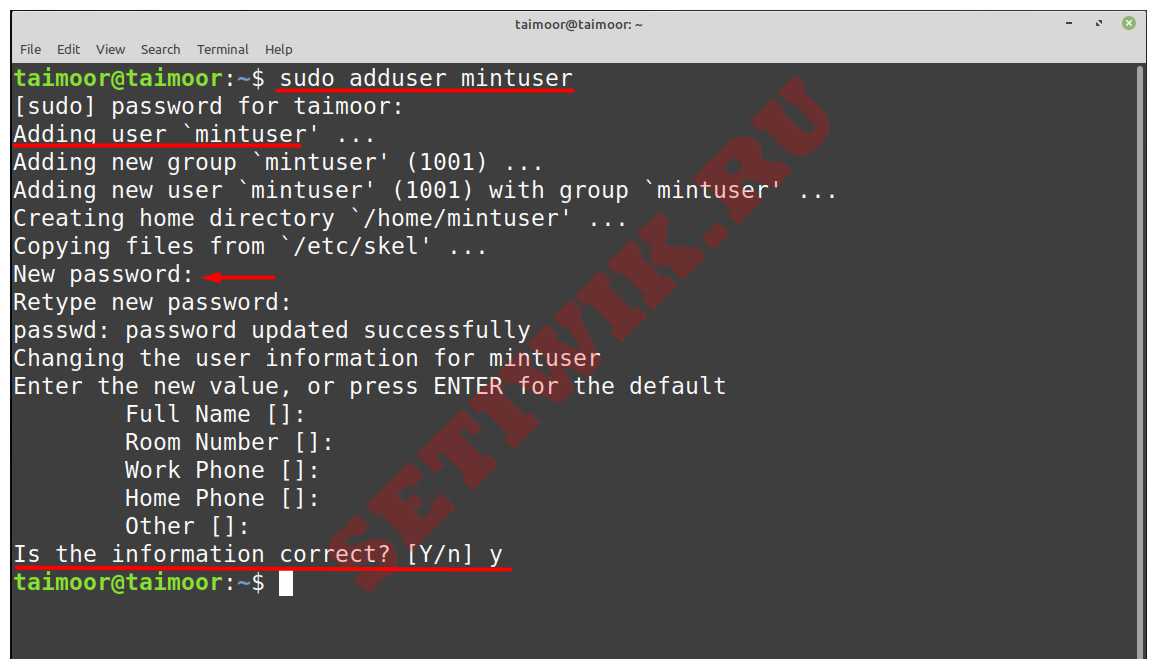
Если вы хотите получить доступ в терминале к новой учетной записи. Тогда используйте этот синтаксис.
su username
Мы создали пользователя «mintuser», соответственно команда будет выглядеть следующим образом.
$ su mintuser
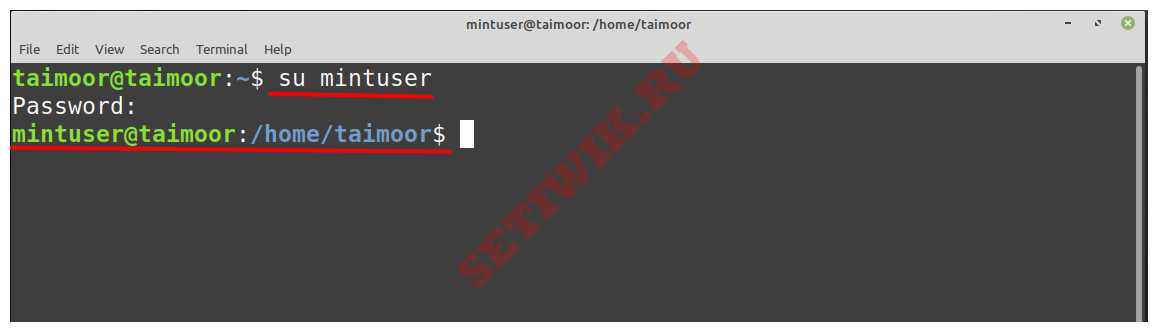
У этого пользователя нет никаких привилегий в операционной системе Linux Mint. Так же вы не можете обновить или установить новое приложение с помощью этого пользователя. Каждый раз вы будете получать сообщение об ошибке, как показано ниже.
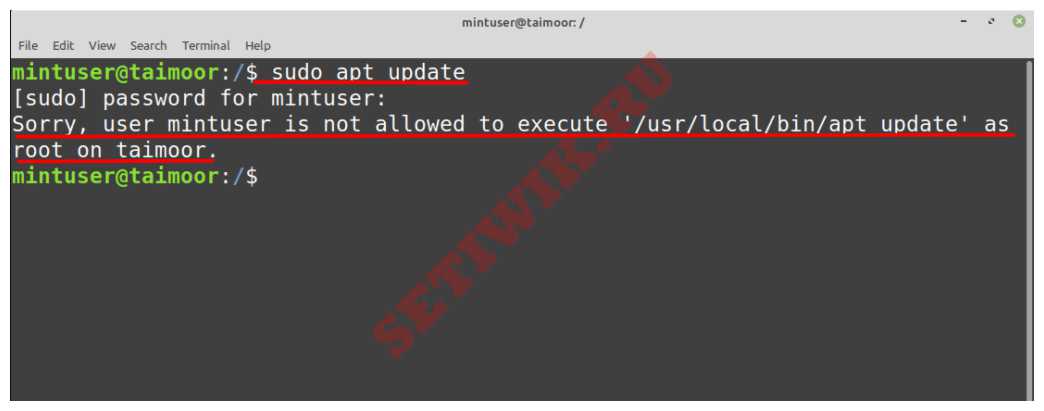
Итак, чтобы предоставить права (привилегии) этому пользователю. Вам требуется переключиться на пользователя root (данный пользователь, имеет все права доступа). В нашем случае корневым пользователем является «taimoor».
$ su taimoor

Выполните команду, указанную ниже, чтобы предоставить права sudo новому пользователю «mintuser».
$ sudo usermod -a -G sudo mintuser
Данная команда предоставит все привилегии вновь созданному пользователю. Вы также можете убедиться в этом, выполнив любую команду в терминале, как показано на рисунке ниже.
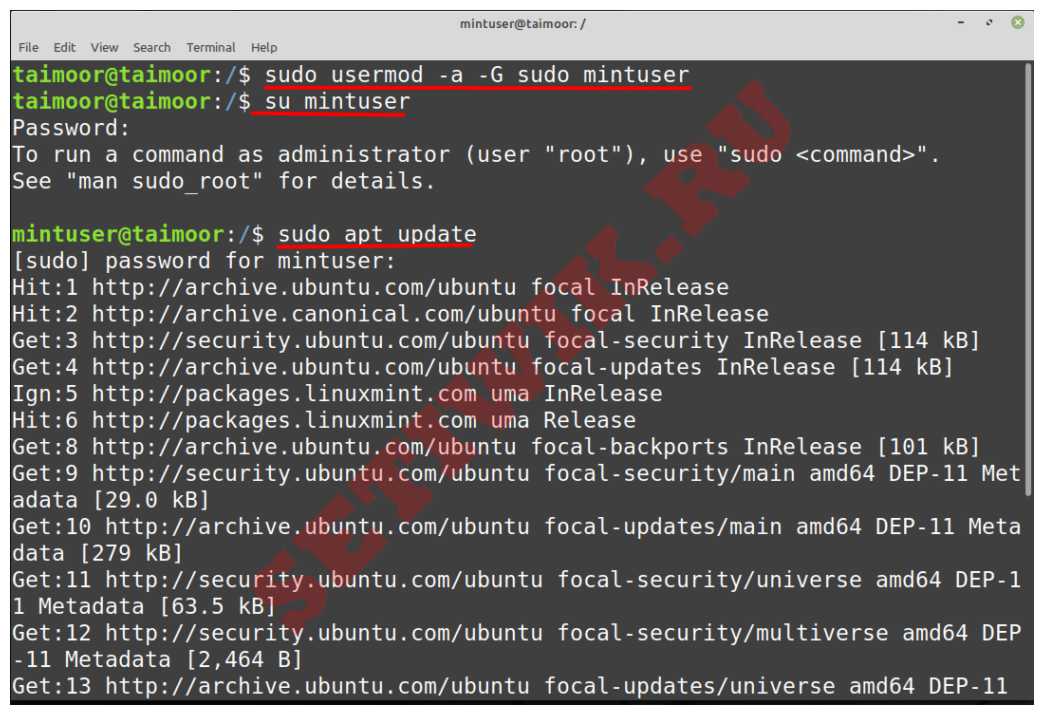
Есть еще один способ предоставления привилегий (прав), созданному пользователю в Linux Mint.
$ sudo visudo
Это откроет файл sudoers в редакторе nano. Вам нужно написать следующую строку как на картинке, далее сохранить файл.

Как добавить пользователя в Linux Mint с помощью графического интерфейса (GUI)
Вы также можете добавить пользователя без доступа к терминалу. Для этого вам требуется нажать «Меню» Linux Mint. Его вы можете найти в левом нижнем углу экрана поиска. Далее выбрать опцию “Пользователи и группы”, как показано на рисунке ниже.
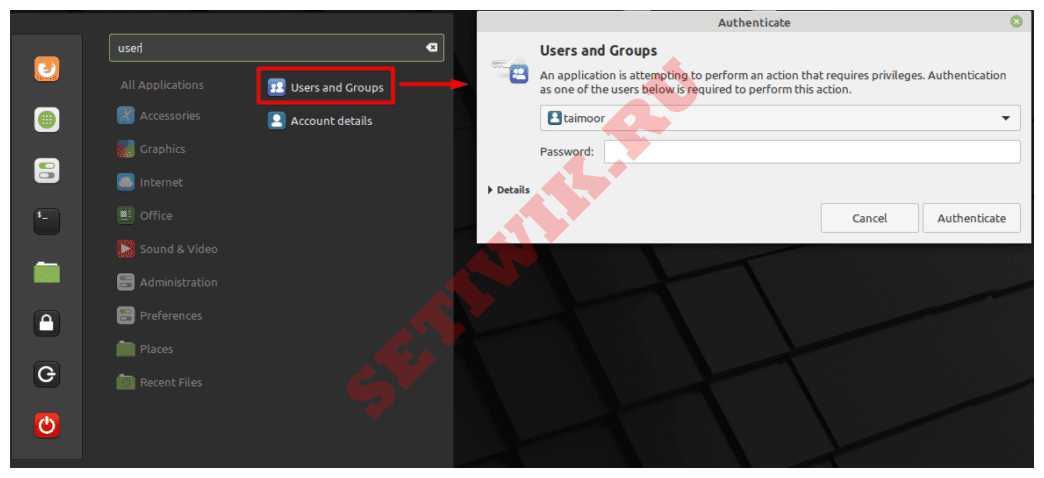
После завершения процесса аутентификации вы увидите новое окно. В этом окне вам нужно нажать на кнопку «Добавить«. Там вы увидите новое диалоговое окно с запросом о том, хотите ли вы создать “Стандартного” пользователя с ограниченными правами или создать нового пользователя с правами “Администратора”. Так же диалоговое окно попросит вас указать имя пользователя, мы установили имя «mintuser».
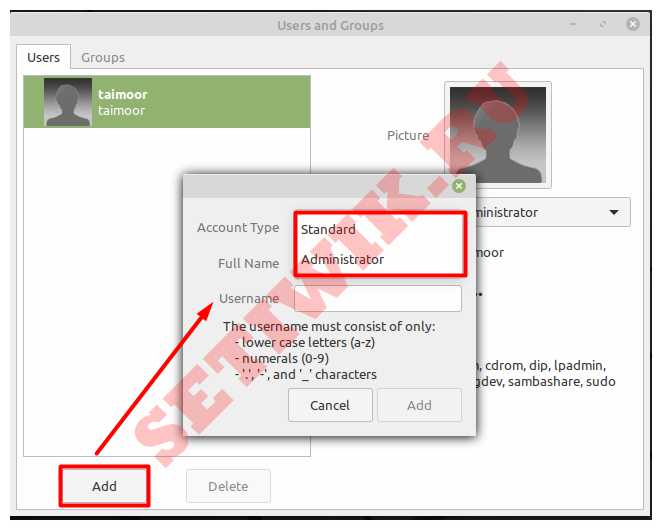
По умолчанию для нового пользователя не будет установлен пароль, но вы можете создать его. Для этого выберите пользователя, а затем справа вы увидите опцию «password».
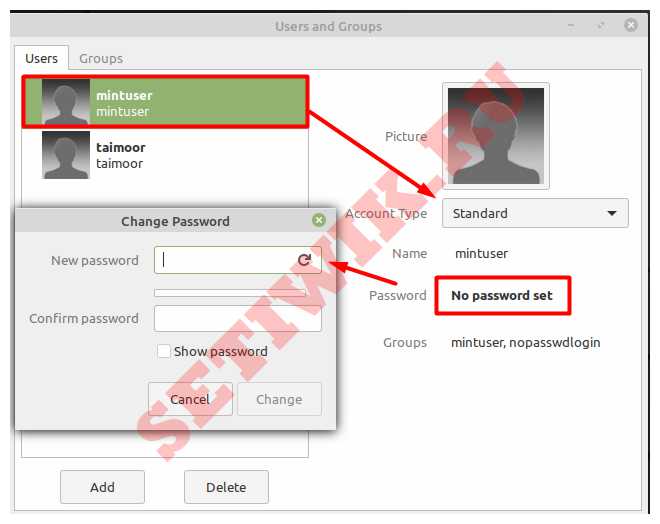
После установки пароля будет создан новый пользователь.
Заключение
Иногда требуется добавить множество пользователей в одну и ту же систему, чтобы сэкономить деньги на ресурсах. Администратор должен полностью отвечать за это, решая сколько пользователей должно быть разрешено и какие привилегии должны быть у каждого. Иначе система может столкнуться с некоторыми серьезными трудностями.




